对于很多商务人士来说,会经常用到笔记本的触摸板功能,相对于鼠标来说很多时候还是挺方便的。那么,当我们升级系统后,如果触摸板失灵了怎么办?触摸板被关闭、电脑中病毒、电脑进水、内部有异物等,排除了这些情况,一般升级系统后触摸板如果出现异常,基本都是系统自带的驱动程序和触摸板不兼容,或是系统安装过程未能成功安装触摸板驱动,从而导致失灵或不能使用。那么,下面小编就教大家如何解决这类问题。
首先,搜索“驱动人生”软件,下载并成功安装到您的电脑上。打开驱动人生软件,点击“开始检测”按钮,对于新升级的系统,无论触摸板是否异常,都建议驱动人生检测,查看电脑其他驱动是否有异常。检测完毕后,我们可以看到,触摸板驱动确实存在异常,提示需要修复下驱动,点击立即修复即可。
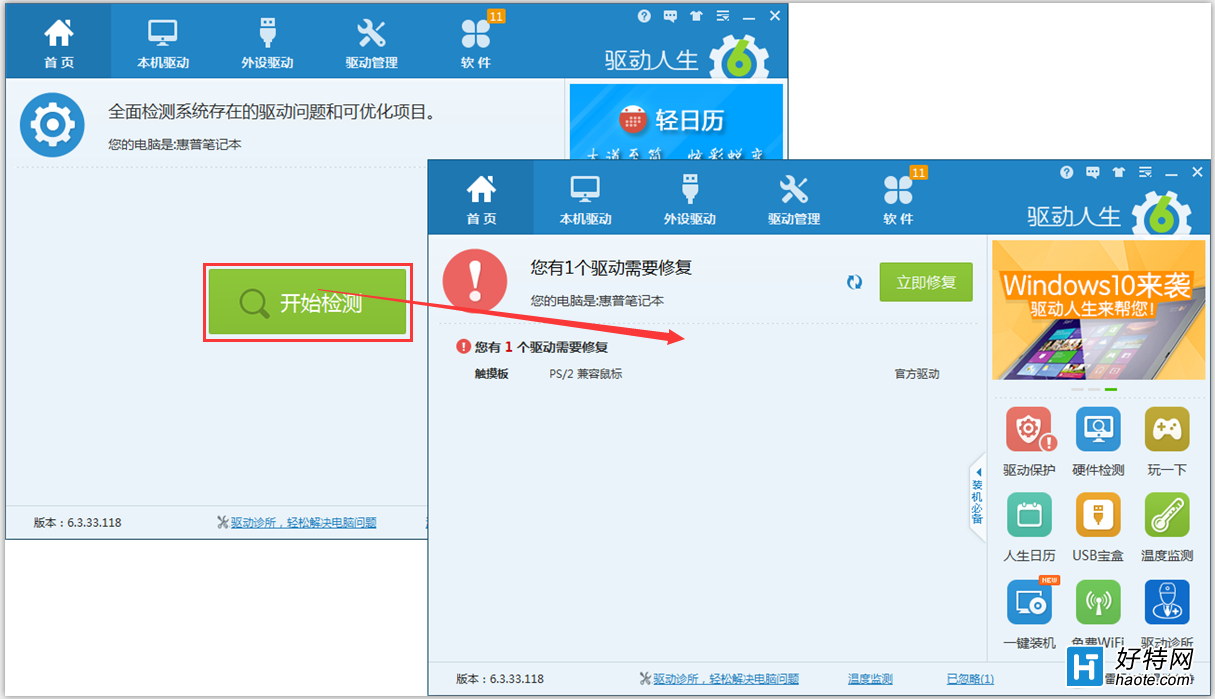
点击立即修复后,驱动人生会自动为您智能下载安装相应触摸板驱动,安装过程可能需要两三分钟,只需耐心等待即可。
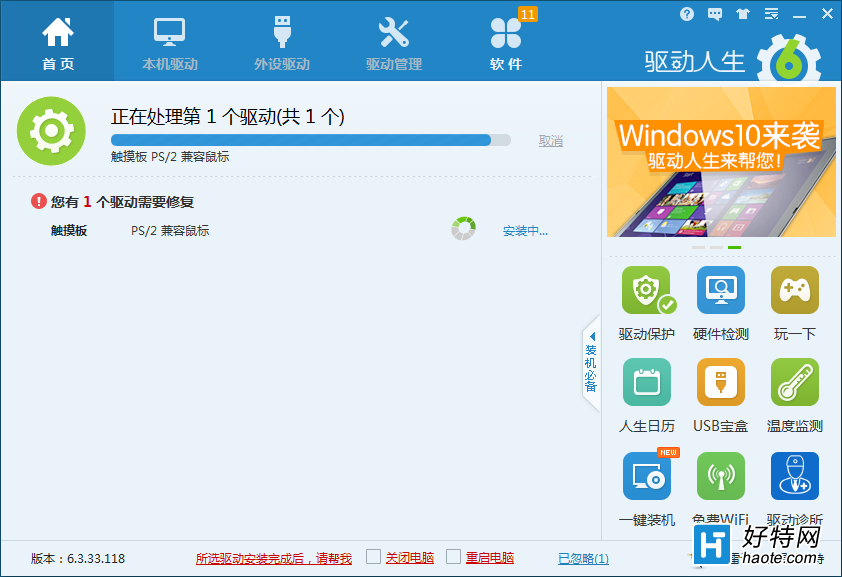
修复完成后,可以看到,弹框提示需要重启电脑才能生效,点击立即重启即可。如果您安装过程,不在电脑前,也可在主界面下方,选择驱动安装完成后重启电脑或关闭电脑功能,这一点的设计可以说很人性化。
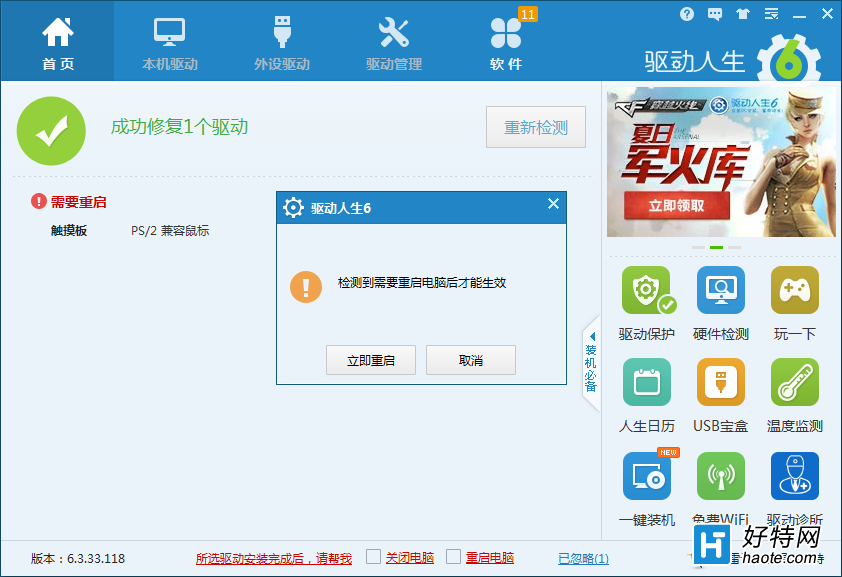
重启电脑后,再打开驱动人生软件检测一次,从界面即可查看到,触摸板驱动已正常,建议用户在本机驱动里,把电脑驱动都备份一下,如果驱动异常或丢失,可以更快捷进行修复。
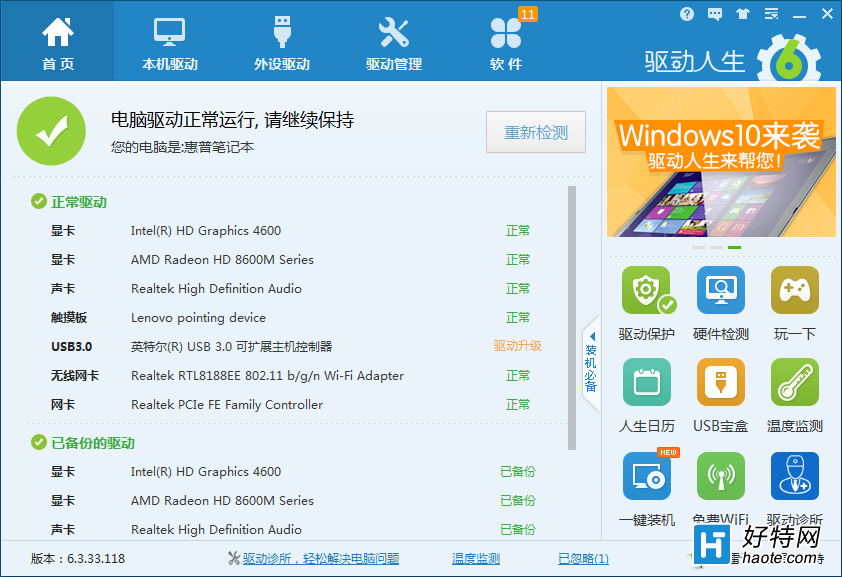
正常使用过程中,也有其他元素会导致触摸板异常,比如触摸板被关闭、电脑中病毒、电脑进水以及内部有异物等。如果以上情况都确定没有,建议下载驱动人生检测下,因为电脑CPU过高、运行了太多软件程序等也可能导致驱动异常,直接用驱动人生修复即可。
小编推荐
手游风云榜
更多 资讯阅读
更多 -

- 使用Blender生成城市模型
- 教程 2024-12-05
-

- 全球气象数据ERA5的下载方法
- 教程 2024-12-05
-

- Xpath解析及其语法
- 教程 2024-12-04
-

- 机器学习:神经网络构建(下)
- 教程 2024-12-04
-

- 华为Mate品牌盛典:HarmonyOS NEXT加持下游戏性能得到充分释放
- 教程 2024-12-03
-

- 实现对象集合与DataTable的相互转换
- 教程 2024-12-02
-

- 硬盘的基本知识与选购指南
- 教程 2024-12-01
-

- 如何在中国移动改变低价套餐
- 教程 2024-11-30
-

- 鸿蒙NEXT元服务:论如何免费快速上架作品
- 教程 2024-11-29
-

- 丰巢快递小程序软件广告推荐关闭方法
- 教程 2024-11-27
-

- 如何在ArcMap软件中进行栅格图像重采样操作
- 教程 2024-11-26
-

- 算法与数据结构 1 - 模拟
- 教程 2024-11-26






























